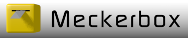SSD HD -> Prefetch und Superfetch deaktivieren
Sofern Sie eine SSD Festplatte in Ihrem PC verbaut haben, sollten die neueren Windows Versionen ab Windows 7 diese
Funktionen automatisch deaktivieren.
Unter Umständen kann es passieren, dass das Betriebssystem die SSD Festplatte nicht als solche erkennt und diese
Funktionen aktiviert bleiben.
Auch wenn Sie eine vorhandene Festplatte durch eine SSD ersetzen und die System-Partition ihrer alten
Festplatte auf die SSD kopieren wollen, sollten Sie die Prefetch und Superfetch Funktionen deaktivieren.
Wie Bitte?
Prefetch?
Prefetch speichert die Dateien so, das eine traditionelle Festplatte diese schneller auslesen kann.
Bei SSD Festplatten hat das keinen Sinn mehr da diese Dateien anders gespeichert werden.
Der Zugriff auf den Speicher ist bedeutend schneller.
Die Position der Dateien auf einer SSD hat keinen Einfluss auf die Geschwindigkeit.
Superfetch?
Superfetch lagert oft genutzte Programme in dem Arbeitsspeicher aus um sie bei Bedarf schneller starten zu können.
Wenn Sie eine SSD Festplatte als Systemlaufwerk benutzen, wäre der Geschwindigkeitsvorteil, wenn überhaupt, nur
sehr gering, da eine SSD Festplatte bedeutend schneller ist als eine normale Festplatte.
Hinweis:
Bitte schreiben Sie sich auf was Sie wo geändert haben und erstellen Sie eine Sicherheitskopie Ihrer Daten.
Prefetch deaktivieren
In der Registry folgenden Wert ändern.
HKEY_LOCAL_MACHINE\SYSTEM\CurrentControlSet\Control\Session Manager\Memory Management\PrefetchParameters
den Wert für "EnablePrefetcher" vo 3 auf 2 oder 0 setzen.
Für Neugierige hier alle Werte für "EnablePrefetcher":
0 = Deaktiviert
1 = Programmstart prefetching aktiviert
2 = Boot prefetching aktiviert
3 = Programmstart und Boot aktiviert
Superfetch deaktivieren
Deaktivieren Sie den Dienst "Superfetch" im Dienstemanager.
Systemsteuerung -> System und Wartung -> Verwaltung -> Dienste